Apple'i fännid armastavad tehnikahiiu tooteid ja rakendusi tänu oma kasutusmugavusele ja sujuvamale juurdepääsule. Apple'i SMS-teenus iMessage on eriti populaarne tänu programmi võimele kasutada kõikidel platvormidel. Kuid peaaegu kõik tehnikasutajad - mitte ainult Apple'i fännid - võitlevad kardetud probleemiga ikka ja jälle.
Pole midagi hullemat kui see, kui sõnumside teenus lakkab töötamast - nii et olge valmis ja tehke oma kodutööd. Kui satute pettumust tekitava vea juurde, olete valmis probleemi lahendama enne, kui see kontrolli alt väljub. Siin on mõned levinumad sõnumside vead, nende tähendus ja nende lahendused.
Probleem: iMessages ei edasta õigesti
Mida see tähendab: See tavaline probleem ilmneb siis, kui SMS-e või tekstsõnumeid ei saadeta - võite näha pikka rida, mis näitab sõnumi saatmist, mis ei lõpe kunagi. Tavaliselt on selle probleemi põhjuseks põhilised ühenduvusprobleemid, kuigi mõnikord kogeb iMessage'i süsteem katkestusi. Paanikat pole vaja, sest see on üsna lihtne lahendus.
Lahendus:Kõigepealt kontrollige Apple'i süsteemi oleku veebisaiti, et näha, kas katkestusi on. Kui see pole nii, lülitage WiFi- ja andmesideühenduste lähtestamiseks telefoni AirPlane'i režiim sisse ja välja. MinemaSeaded> AirPlane'i režiimvõi kasutage juhtimiskeskuse lülitit.
See lahendab tavaliselt ühenduvusprobleemid, kuid kui ei, siis minge aadressile Seaded> Sõnumid ja veenduge, et iMessage oleks sisse lülitatud. Kui endiselt on püsivaid probleeme, pöörduge Apple'i tugiteenuse ja / või traadita operaatori poole, et teha kindlaks, kas on vaja tähelepanu pöörata riist- või võrguprobleemidele.
Probleem: iMessage'i ei edastata
Mida see tähendab: Kasutajad leiavad iMessage'i alt sageli punase hüüumärgi ja sõnad "pole tarnitud". Samal ajal võivad sõnumid ilmuda saadetuna, kuid saaja väidab, et ei saanud neid. See võib suheldes proovides tekitada palju segadust kontaktide vahel.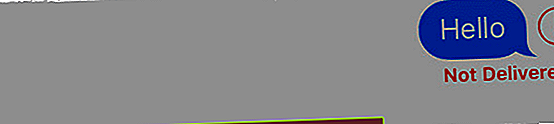
Lahendus: Korrake ülaltoodud samme, et veenduda, et iMessage süsteem töötab ja teie seade on õigesti ühendatud andmete ja / või WiFi-ga. Pärast seda proovige "uuesti saata" klõpsates punasel hüüumärgil. Võite ka selle asemel saata tekstsõnumi. Probleemi ilmnemisel võib see olla viga saaja lõpus - saatke vaatamiseks proovisõnum. Veelkord, kui probleemid on olemas, minge Apple'i poodi või oma traadita ühenduse pakkuja kontorisse.
Probleem: iMessage ei ole seadmete vahel õigesti sünkroonitud
Mida see tähendab: Kas leiate kunagi, et teie MacBooki saabub teatud iMessages, kuid mitte teie iPhone? Sünkroonimisprobleeme ilmub siia ja sinna, see tähendab, et teie telefon, sülearvuti ja tahvelarvuti ei suhtle õigesti. See võib olla ärritav ja võib-olla isegi ohtlik, kui seade müüakse ilma, et eelmine omanik oleks kõigist rakendustest ja programmidest kõigepealt välja loginud.
Lahendus:Esimene samm on tagada, et iMessage on kõigis seadmetes õigesti seadistatud. See käepärane juhend Apple'i kaudu aitab tohutult. Kui kõik on juba korralikult seadistatud, proovige seadete kaudu kõigis oma seadmetes iMessage sisse ja välja lülitada. Seadmete uuendamisel veenduge, et logiksite alati välja, et sõnumid jõuaksid teie uude sihtkohta.
Probleem: kõik teie seadmed "dingivad" alati, kui teil on sõnum
Mida see tähendab: Haige kuuldes nelja erinevat pingimüra, kui saate SMS-sõnumi? Tõenäoliselt tähendab see, et funktsioon “Handoff” on sisse lülitatud. Kuigi Apple on selle välja töötanud kasulikuks, võib see olla tüütu ka siis, kui kõik teie seadmed on käeulatuses.
Lahendus: Apple tutvustas mõnda aega tagasi oma funktsiooni “Handoff”, mis töötab omamoodi kõne suunamise süsteemina.
Üleandmine töötab ainult siis, kui teie seadmed on üksteise lähedal JA:
- Kõik seadmed on sisse logitud sama Apple ID-ga
- Apple Watchi kontrollimiseks avage oma iPhone'is rakendus Watch, seejärel valige General> Apple ID
- Bluetooth ja WIFI on sisse lülitatud
- Igal seadmel on üleandmine sisse lülitatud
- Macis valige System Preferences> General> Allow Handoff this Mac and your iCloud devices
- Valige iDevice'is menüü Seaded> Üldine> Üleandmine
- Avage Apple Watchis rakendus Watch> Üldine> Luba üleandmine
Võite kas Handoff valitud seadmetes VÄLJA lülitada või kui te ei soovi, et iPhone, iPad ja MacBook ärataksid alarme, minge oma iPhone'i menüüs Seaded> FaceTime ja lülitage iPhone'i mobiilikõned välja. See aitab ka siis, kui FaceTime'i kõned lähevad kõigepealt teie telefoni ja seejärel pool sekundit hiljem arvutisse. Hüvasti lärmakad seadmed!
Probleem: iMessage'i ei aktiveerita
Mida see tähendab: Kui iMessage või FaceTime keeldub aktiveerimisest, on selle põhjuseks tavaliselt võrguviga või valed ajavööndi seaded. Kasutajad saavad sageli vigu, mis väidavad, et aktiveerimine ebaõnnestus või oli puudulik.
Lahendus:Alustuseks kontrollige, kas iMessage või FaceTime on Apple'i veebisaidil maas. Seejärel kontrollige oma seadme mobiilset andmesidet ja / või WiFi-ühendust ning ühendage vajadusel uuesti. Pärast seda veenduge, et avate oma ajavööndi seaded õigeks Seaded> Üldine> Kuupäev ja kellaaeg. See peaks võimaldama rakendustel edukalt aktiveeruda. Püsivate probleemide korral pöörduge Apple'i tugiteenuse poole ja veenduge, et teie seadmega pole probleeme.
Probleem: SMS-sõnumid kuvatakse teisiti kui algselt saadetud
Mida see tähendab: SMS-ide saatmisel erinevate seadmete ja võrguoperaatorite vahel ei pruugi need ilmuda nii, nagu olid ette nähtud. See võib hõlmata juhtumeid, kus vastuvõetud SMS-sõnumid sisaldavad kummalisi märke, pikemad sõnumid on jagatud mitmeks osaks ja hüpikaknad tagurpidi. Ärge laske neil tekstidel tõlkimisel kaduma minna - on lahendusi.
Lahendus:Mõned neist probleemidest on vältimatud erinevate traadita operaatorite tööviisi tõttu. Kuid on olemas viise, kuidas seda probleemi enne selle tekkimist vältida. See võib hõlmata „testisõnumite” saatmist kontaktidele, millel on teistsugused operaatorid või seadmed, vältides emotikonide või gifide kasutamist ja tekste, mis pole nii pikad kui romaan. Kuvage märkide arv iMessage'is, minnes aadressile Seaded> Sõnumid> Tähemärkide arv. See aitab hoida teie sõnumid lühikesed, lühidad ja võimelised saatma.
Probleem: suutmatus mobiilseadmete vahetamisel teateid vastu võtta
Mida see tähendab:Kui inimesed lähevad iPhone'ilt üle Android- või Windows-telefonile, võivad nad oma sõnumite vastuvõtmisel tekkida probleeme. See viib paljude SMS-ide kadumiseni ruumis või suuna seadmesse, mis pole enam adressaadi käes. Sarnaselt ülaltoodud sünkroonimisprobleemiga võib see probleem olla tõsine, kui seade müüakse või varastatakse koos endiselt sisse loginud kasutajaga.
 allikas: imessageonandroid.com
allikas: imessageonandroid.com Lahendus:Mitte-Apple'i tootele üleminekul on tekstide kadumise vältimiseks hädavajalik iMessage'ist välja logida. Minge Apple'i tugiprofiili lehele, et deaktiveerida teie müüdud või kaubeldavad seadmed. Kui müüte iMessage'i platvormil seadet, mis võib sisaldada tundlikku teavet, on oluline võtta ühendust Apple'i klienditoega. Nad saavad suunata kasutajaid turvalisuse ja turvalisuse juurde.
Probleem: näete, et kontakt kirjutab, kuid ei saa kunagi sõnumit
Mida see tähendab:IMessage'is kuvatud ellipsid - või kolm punkti - tähendavad tavaliselt seda, et inimene, kellega sõnumit edastate, kirjutab. Mõnikord ilmuvad need punktid, kuid SMS-i ei saadeta kunagi. Kuhu kadus tekstsõnum?
Lahendus:See “probleem” ei ole tegelikult probleem ja see on pigem ärevust tekitav nähtus. Enamasti tähendab see seda, et inimene lõpetas mingil hetkel kirjutamise ja jättis rakenduse tõenäoliselt lahti. Punktid võivad ilmuda ka võrguprobleemide või andmete mahajäämuse korral. Ellipsi nägemine ei tähenda, et SMS-sõnum oleks teel, nii et laske ootusel lõõgastuda.


